docker ps 查看当前运行中的容器
docker images 查看镜像列表
docker rm container-id 删除指定 id 的容器
docker stop/start container-id 停止/启动指定 id 的容器
docker rmi image-id 删除指定 id 的镜像
docker volume ls 查看 volume 列表
docker network ls 查看网络列表
1 打包多个springboot程序进入镜像
使用add命令即可,启动可以使用&&也可以编写sh脚本
2 制作镜像
编译 docker build -t test:v1 .
-t 设置镜像名字和版本号
命令参考: https://docs.docker.com/engine/reference/commandline/build/
运行 docker run -p 8080:8080 --name test-hello test:v1
-p 映射容器内端口到宿主机
--name 容器名字 不写的话回随机生成,找不到了
-d 后台运行
命令参考文档: https://docs.docker.com/engine/reference/run/
3 目录挂载
几种挂载方式
bind mount 直接把宿主机目录映射到容器内,适合挂代码目录和配置文件。可挂到多个容器上
volume 由容器创建和管理,创建在宿主机,所以删除容器不会丢失,官方推荐,更高效,Linux 文件系统,适合存储数据库数据。可挂到多个容器上
tmpfs mount 适合存储临时文件,存宿主机内存中。不可多容器共享。
挂载演示
bind mount 方式用绝对路径 -v D:/code:/app
volume 方式,只需要一个名字 -v db-data:/app
示例:
docker run -p 8080:8080 --name test-hello -v D:/code:/app -d test:v1
注意!
因为挂载后,容器里的代码就会替换为你本机的代码了,如果你代码目录没有 node_modules目录,你需要在代码目录执行下 npm install --registry= https://registry.npm.taobao.org确保依赖库都已经安装,否则可能会提示“Error: Cannot find module ‘koa’”
如果你的电脑没有安装 nodejs,你需要安装一下才能执行上面的命令。
4 容器间通信
演示
创建一个名为test-net的网络:
docker network create test-net
运行 Redis 在 test-net 网络中,别名redis(别名很重要,使用这个进行通信)
docker run -d --name redis --network test-net --network-alias redis redis:latest
修改代码中访问redis的地址为网络别名
5 多容器自动部署 docker-compose
编写脚本
要把项目依赖的多个服务集合到一起,我们需要编写一个docker-compose.yml文件,描述依赖哪些服务
参考文档:https://docs.docker.com/compose/
version: "3.7"
services:
app:
build: ./
ports:
- 80:8080
volumes:
- ./:/app
environment:
- TZ=Asia/Shanghai
redis:
image: redis:5.0.13
volumes:
- redis:/data
environment:
- TZ=Asia/Shanghai
volumes:
redis:
容器默认时间不是北京时间,增加 TZ=Asia/Shanghai 可以改为北京时间
跑起来
在docker-compose.yml 文件所在目录,执行:docker-compose up就可以跑起来了。
命令参考:https://docs.docker.com/compose/reference/up/
在后台运行只需要加一个 -d 参数docker-compose up -d
查看运行状态:docker-compose ps
停止运行:docker-compose stop
重启:docker-compose restart
重启单个服务:docker-compose restart service-name
进入容器命令行:docker-compose exec service-name sh
查看容器运行log:docker-compose logs [service-name]
6 部署和发布
命令行登录账号:
docker login -u username
新建一个tag,名字必须跟你注册账号一样
docker tag test:v1 username/test:v1
推上去
docker push username/test:v1
部署试下
docker run -dp 8080:8080 username/test:v1
最好使用国内的镜像服务 阿里云
7 备份和数据迁移
容器中的数据,如果没有用挂载目录,删除容器后就会丢失数据。
如果你是用bind mount直接把宿主机的目录挂进去容器,那迁移数据很方便,直接复制目录就好了
如果你是用volume方式挂载的,由于数据是由容器创建和管理的,需要用特殊的方式把数据弄出来。
备份和导入 Volume 的流程
备份:
运行一个 ubuntu 的容器,挂载需要备份的 volume 到容器,并且挂载宿主机目录到容器里的备份目录。
运行 tar 命令把数据压缩为一个文件
把备份文件复制到需要导入的机器
导入:
运行 ubuntu 容器,挂载容器的 volume,并且挂载宿主机备份文件所在目录到容器里
运行 tar 命令解压备份文件到指定目录
备份 MongoDB 数据演示
运行一个 mongodb,创建一个名叫mongo-data的 volume 指向容器的 /data 目录
docker run -p 27018:27017 --name mongo -v mongo-data:/data -d mongo:4.4
运行一个 Ubuntu 的容器,挂载mongo容器的所有 volume,映射宿主机的 backup 目录到容器里面的 /backup 目录,然后运行 tar 命令把数据压缩打包
docker run --rm --volumes-from mongo -v d:/backup:/backup ubuntu tar cvf /backup/backup.tar /data/
最后你就可以拿着这个 backup.tar 文件去其他地方导入了。
恢复 Volume 数据演示
运行一个 ubuntu 容器,挂载 mongo 容器的所有 volumes,然后读取 /backup 目录中的备份文件,解压到 /data/ 目录
docker run --rm --volumes-from mongo -v d:/backup:/backup ubuntu bash -c "cd /data/ && tar xvf /backup/backup.tar --strip 1"
注意,volumes-from 指定的是容器名字
strip 1 表示解压时去掉前面1层目录,因为压缩时包含了绝对路径
8 bind mount与volumes
首先,说相同之处:volume和bind mount都是持久化容器的机制。
再来说说,他们的不同之处:volume是由docker来进行管理的,而bind mount完全是依赖于主机的目录结构和操作系统。
volume 相对于 bind mount的 优点
volume更加容易进行备份和迁移
可以通过docker客户端命令或者docker api来管理volume (比如:docker volume命令)
volume可以在linux和windows容器中运行
volume可以更加安全的在多个容器之间进行共享
volume驱动程序允许在远程主机或云提供商上存储卷,以加密volume的内容或添加其他功能
新volume的内容可以由容器预先填充
Docker Desktop上的卷比Mac和Windows主机上的绑定挂载具有更高的性能。
此外,与将数据持久化到容器的可写层相比,volume通常是更好的选择,因为volume不会增加使用它的容器的大小,而且volume的内容存在于给定容器的生命周期之外。
也就是说,当容器被移除了之后,volume中的内容还是可以独立存在的。
下图演示了volume和bind mount,以及和容器之间的关系图:
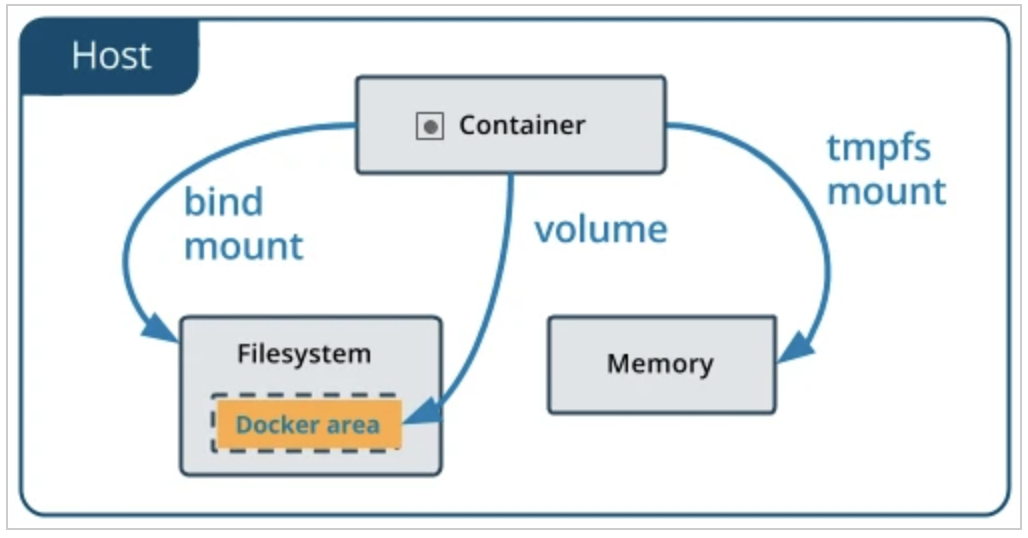
我们可以看到:
volume是可docker的存储区域相关的
bind mount是直接和操作系统相关的





















 9万+
9万+

 被折叠的 条评论
为什么被折叠?
被折叠的 条评论
为什么被折叠?








